在这里,你可以找到单个幻灯片的特定设置。要打开设置表,请从 Slideshow 菜单中选择 Settings... 。设置分为不同类别:
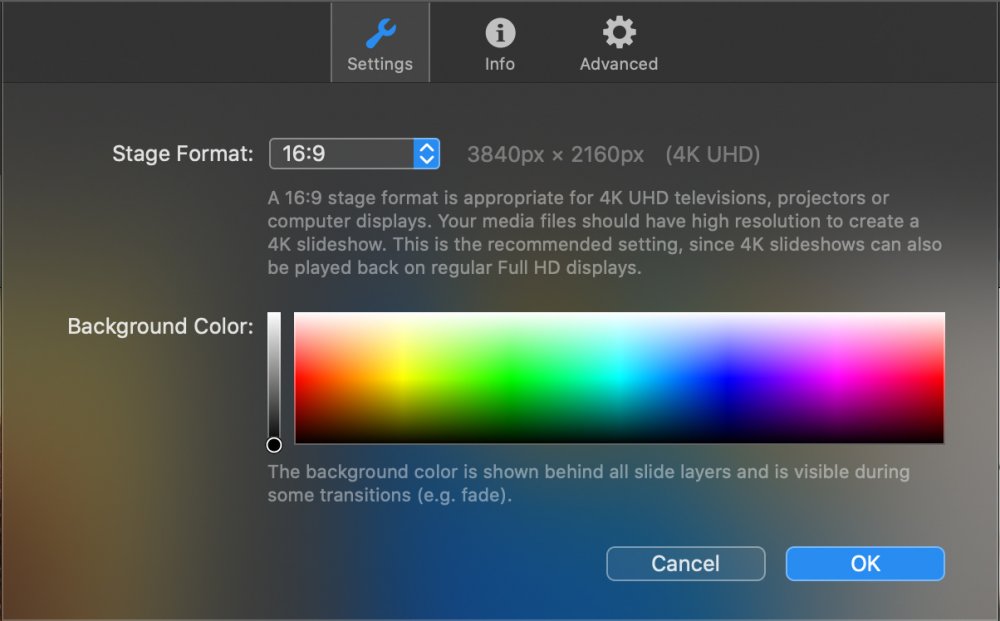
设置
舞台格式
此处选择舞台纵横比。您可以从几种常用格式中进行选择:16:9、3:2、4:3和1:1。如果您需要不同的格式,请选择 自定义,然后输入幻灯片的像素尺寸。
背景颜色
选择将显示在所有幻灯片图层下方的背景颜色。在某些转换(如渐变、翻转、立方体等)过程中,这种颜色也将可见。
*该颜色在幻灯片播放期间保持不变。如果您需要为几张幻灯片设置不同的背景颜色,那么请准备一个包含该颜色的 PNG 图像文件,并将其用作最底层。
信息
Info 包含有关幻灯片的元数据信息。这些信息有多种用途。
- 文本占位符 需要这些信息才能显示正确的文本
- 将渲染好的视频上传到 YouTube 时,一些所需的元数据会预先填入在此处输入的信息
标题
幻灯片的主标题。用于文本占位符和 YouTube 共享。
副标题
幻灯片的可选副标题。由文本占位符使用。
描述
幻灯片的可选描述。由文本占位符和 YouTube 共享使用。
作者
幻灯片作者的姓名。用于文本占位符和 YouTube 共享。
组织
您的组织或公司名称。由文本占位符使用。
版权
版权声明。由文本占位符和 YouTube 共享使用。
电子邮件
作者的电子邮件地址。由文本占位符使用。
网页
作者网页的网址。由文本占位符使用。
高级
调整行为
此设置决定当舞台格式的纵横比发生变化时,如何调整图层的大小。有几个选项:
- 无:完全不调整图层大小
- 农作物:图层的大小将调整为完全填充新的舞台格式,确保舞台背景不可见。这意味着部分图层内容可能会在舞台边缘被裁剪。
- 信箱:如果有必要,图层会被缩小,以便所有图层内容都可见。这可能会导致在舞台的顶部和底部或左右边缘出现舞台背景色条。
播放
选中 "无尽循环 "后,幻灯片将无尽循环播放,直到单击工具栏上的停止按钮手动停止、按下 ESC 键,或从 Play 菜单中选择 Stop 停止。
*无休止循环播放幻灯片在无人值守的信息亭安装中非常有用。
背景图片
可选的背景图片将显示在所有幻灯片图层的下方。在幻灯片播放过程中,背景图片将保持不变,并且不能动画化。
水印图像
可选的水印图像将显示在所有幻灯片图层的上方。在幻灯片播放过程中,水印图像将保持不变,并且不能动画化。您可以选择降低不透明度,使水印透明。
💬
您可以使用水印图像在幻灯片内容顶部显示品牌徽标或版权声明。
